Wie überprüft man, ob ein Ordner existiert, und erstellt ihn, falls nicht?
Haben Sie jemals versucht zu überprüfen, ob ein Ordner aus einem Excel-Arbeitsblatt heraus existiert oder nicht? In diesem Artikel werde ich darüber sprechen, wie man überprüft, ob ein Ordner in einem bestimmten Pfad existiert, und wenn nicht, wird der Ordner automatisch unter diesem Pfad erstellt.
Überprüfen Sie mit VBA-Code, ob ein Ordner in einem bestimmten Dateipfad existiert.
Erstellen Sie den Ordner, falls er in einem bestimmten Dateipfad nicht existiert, mit VBA-Code.
 Überprüfen Sie mit VBA-Code, ob ein Ordner in einem bestimmten Dateipfad existiert.
Überprüfen Sie mit VBA-Code, ob ein Ordner in einem bestimmten Dateipfad existiert.
Der folgende VBA-Code kann Ihnen helfen zu überprüfen, ob ein Ordner in einem bestimmten Dateipfad existiert. Gehen Sie dazu wie folgt vor:
1. Halten Sie die Tasten ALT + F11 gedrückt, um das Fenster Microsoft Visual Basic for Applications zu öffnen.
2. Klicken Sie auf Einfügen > Modul und fügen Sie den folgenden Code in das Modulfenster ein.
VBA-Code: Überprüfen Sie, ob ein Ordner in einem bestimmten Dateipfad existiert:
Sub Test_Folder_Exist_With_Dir()
'Updateby Extendoffice
Dim sFolderPath As String
sFolderPath = "C:\Users\DT168\Desktop\Test folder"
If Right(sFolderPath, 1) <> "\" Then
sFolderPath = sFolderPath & "\"
End If
If Dir(sFolderPath, vbDirectory) <> vbNullString Then
MsgBox "Folder exist", vbInformation, "Kutools for Excel"
Else
MsgBox "Folder doesn't exist", vbInformation, "Kutools for Excel"
End If
End Sub
Hinweis: Im obigen Code sollten Sie den Ordnerpfad und Namen C:\Users\DT168\Desktop\Test Ordner nach Bedarf ändern.
3. Drücken Sie dann die F5-Taste, um diesen Code auszuführen, und Sie erhalten die folgenden Ergebnisse:
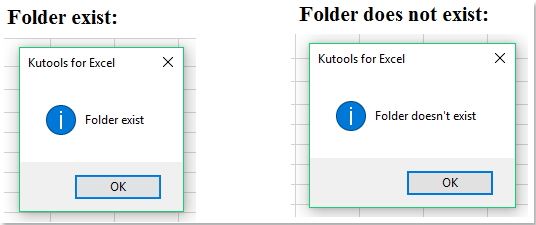

Entfesseln Sie die Magie von Excel mit Kutools AI
- Intelligente Ausführung: Führen Sie Zellenoperationen durch, analysieren Sie Daten und erstellen Sie Diagramme – alles angetrieben durch einfache Befehle.
- Benutzerdefinierte Formeln: Erstellen Sie maßgeschneiderte Formeln, um Ihre Arbeitsabläufe zu optimieren.
- VBA-Codierung: Schreiben und implementieren Sie VBA-Code mühelos.
- Formelinterpretation: Verstehen Sie komplexe Formeln mit Leichtigkeit.
- Textübersetzung: Überwinden Sie Sprachbarrieren in Ihren Tabellen.
 Erstellen Sie den Ordner, falls er in einem bestimmten Dateipfad nicht existiert, mit VBA-Code.
Erstellen Sie den Ordner, falls er in einem bestimmten Dateipfad nicht existiert, mit VBA-Code.
Überprüfen Sie, ob ein Ordner in einem Dateipfad existiert, und falls nicht, erstellen Sie ihn unter diesem spezifischen Dateipfad. Der folgende VBA-Code kann Ihnen helfen, diese Aufgabe abzuschließen.
1. Halten Sie die Tasten ALT + F11 gedrückt, um das Fenster Microsoft Visual Basic for Applications zu öffnen.
2. Klicken Sie auf Einfügen > Modul und fügen Sie den folgenden Code in das Modulfenster ein.
VBA-Code: Erstellen Sie einen Ordner, falls er in einem Dateipfad nicht existiert:
Sub MakeMyFolder()
'Updateby Extendoffice
Dim fdObj As Object
Application.ScreenUpdating = False
Set fdObj = CreateObject("Scripting.FileSystemObject")
If fdObj.FolderExists("C:\Users\DT168\Desktop\Test folder") Then
MsgBox "Found it.", vbInformation, "Kutools for Excel"
Else
fdObj.CreateFolder ("C:\Users\DT168\Desktop\Test folder")
MsgBox "It has been created.", vbInformation, "Kutools for Excel"
End If
Application.ScreenUpdating = True
End Sub
Hinweis: Im obigen Code sollten Sie den Ordnerpfad und Namen C:\Users\DT168\Desktop\Test Ordner nach Bedarf ändern.
3. Nachdem Sie den Code eingefügt haben, drücken Sie die F5-Taste, um ihn auszuführen:
(1.) Wenn der Ordner existiert, wird ein Hinweisfeld wie im folgenden Screenshot angezeigt:

(2.) Wenn der Ordner nicht existiert, wird er sofort unter dem spezifischen Pfad erstellt, und ein Hinweisfeld wird angezeigt, um Sie daran zu erinnern, dass der Ordner erstellt wurde, siehe Screenshot:

Die besten Produktivitätstools für das Büro
Stärken Sie Ihre Excel-Fähigkeiten mit Kutools für Excel und genießen Sie Effizienz wie nie zuvor. Kutools für Excel bietet mehr als300 erweiterte Funktionen, um die Produktivität zu steigern und Zeit zu sparen. Klicken Sie hier, um die Funktion zu erhalten, die Sie am meisten benötigen...
Office Tab bringt die Tab-Oberfläche in Office und macht Ihre Arbeit wesentlich einfacher
- Aktivieren Sie die Tabulator-Bearbeitung und das Lesen in Word, Excel, PowerPoint, Publisher, Access, Visio und Project.
- Öffnen und erstellen Sie mehrere Dokumente in neuen Tabs innerhalb desselben Fensters, statt in neuen Einzelfenstern.
- Steigert Ihre Produktivität um50 % und reduziert hunderte Mausklicks täglich!
Alle Kutools-Add-Ins. Ein Installationspaket
Das Kutools for Office-Paket bündelt Add-Ins für Excel, Word, Outlook & PowerPoint sowie Office Tab Pro und ist ideal für Teams, die mit mehreren Office-Anwendungen arbeiten.
- All-in-One-Paket — Add-Ins für Excel, Word, Outlook & PowerPoint + Office Tab Pro
- Ein Installationspaket, eine Lizenz — in wenigen Minuten einsatzbereit (MSI-kompatibel)
- Besser gemeinsam — optimierte Produktivität in allen Office-Anwendungen
- 30 Tage kostenlos testen — keine Registrierung, keine Kreditkarte erforderlich
- Bestes Preis-Leistungs-Verhältnis — günstiger als Einzelkauf der Add-Ins